Bets Practices im Arbeiten mit dem Sharepoint: Wie synchronisiere ich den Sharepoint? Wie speichere ich ihn mir als Favorten ab? Wie ist dedizierte Zugriff auf Dateien möglich?
SharePoint link als Favorit abspeichern
Damit Du Deinen Zugriff auf den SharePoint immer parat hast, ohne suchen zu müssen empfehlen wir, dass Du Dir diesen als Favoriten abspeicherst. So geht’s:
- Klicke auf das Stern-Symbol in der Adressleiste
- Wähle einen Speicherort aus und bestätige mit Fertig
Tastenkombination:
- Strg + D (Windows)
- Cmd + D (Mac)
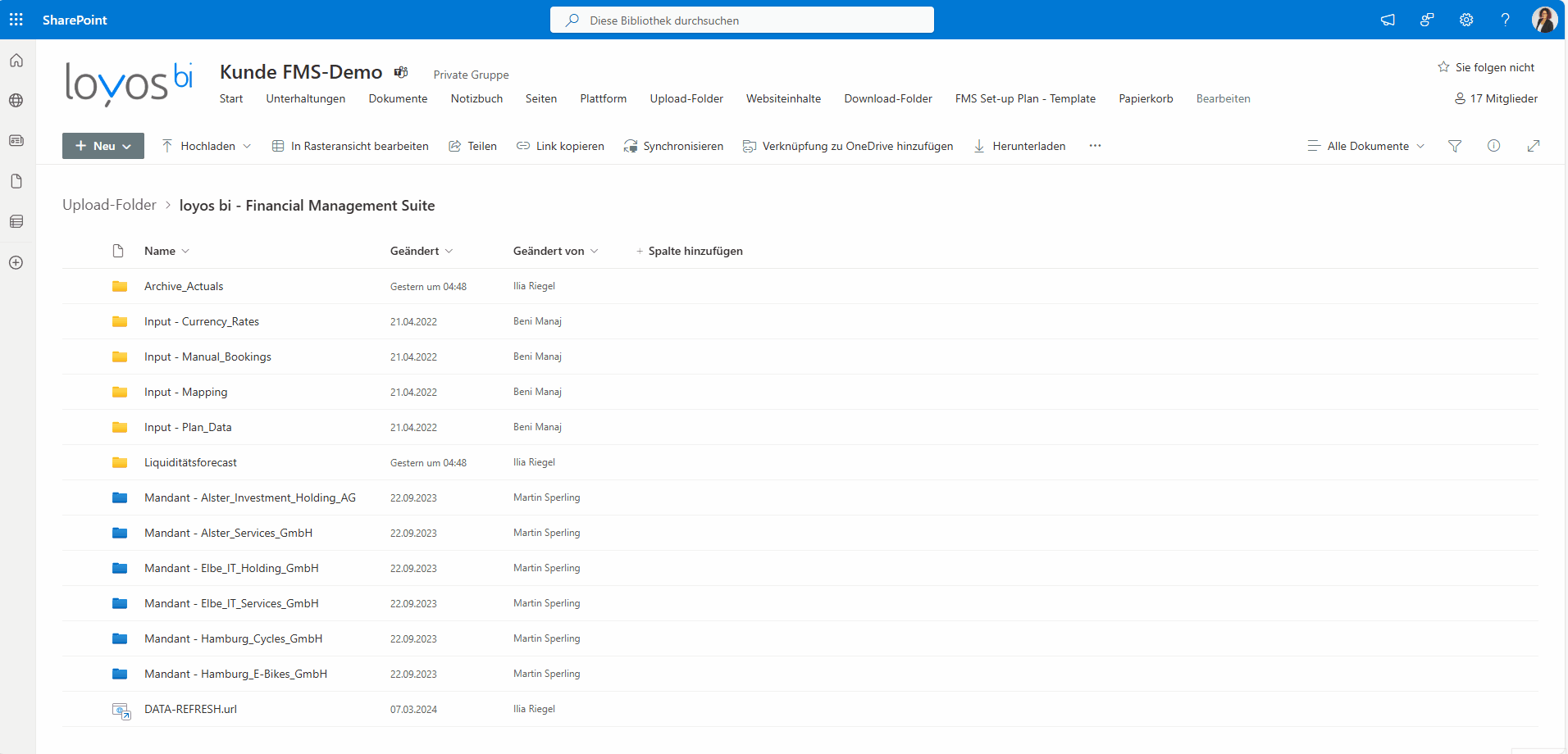
SharePoint mit OneDrive synchronisieren
- Öffne Deine SharePoint Bibliothek
- Navigiere zu der Dokumentenbibliothek, die Du synchronisieren möchtest
- Auf "Synchronisieren" klicken
- Bestätigen und Synchronisation starten (falls Du aufgefordert wirst, Dich anzumelden – verwende Dein Microsoft Konto)
- Nach der Bestätigung beginnt die Synchronisation und die SharePoint Dateien erscheinen in Deinem OneDrive Ordner unter Windows Explorer oder Finder (Mac).
- Änderungen, die Du lokal oder online vornimmst werden automatisch synchronisiert.
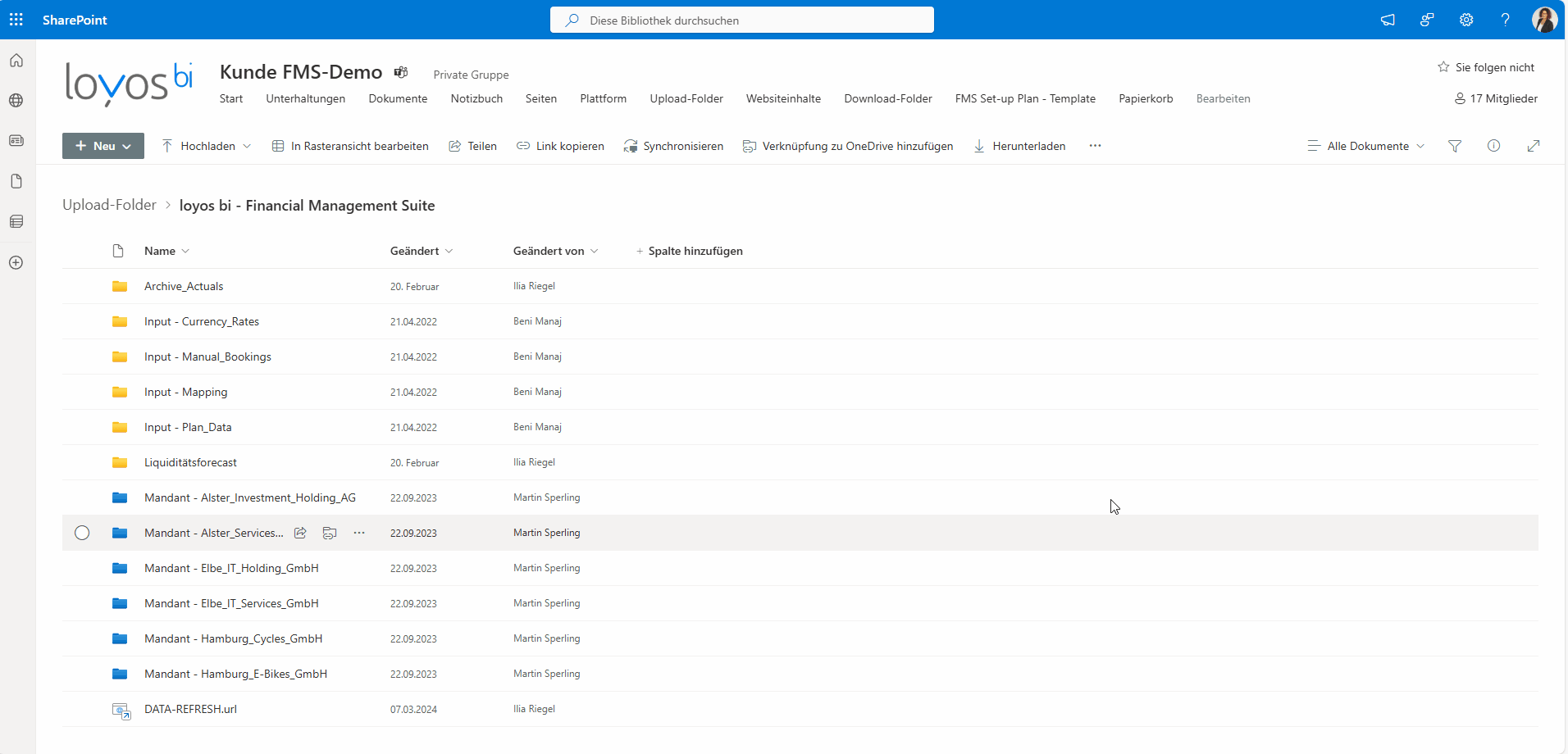
Hinweis: Wenn Du lokal Dateien veränderst oder hinzufügst warte ein paar Sekunden, bevor Du den Refresh aktivierst um sicherzustellen, dass die Synchronisierung mit dem SharePoint komplett erfolgt ist.
SharePoint Freigaben
- Dein loyos bi SharePoint Bibliothek wird nur Personen freigegeben, die ausdrücklich von einer Weisungsbefugten Person aus Deinem Unternehmen dafür (schriftlich / per Mail) ermächtigt wird.
- Je nach Anforderung können wir den gesamten Upload Bereich freigeben oder einzelne Ordner, sogar einzelne Dateien für unterschiedliche Personen freigeben.
Wenn beispielsweise ein Steuerberater monatlich für den Upload der Buchhaltungsdaten eines Mandanten verantwortlich ist, können wir diesen auf den Mandanten Ordner nur dieser einzelnen Firma freischalten. Auf alle weiteren Dateien und Ordner hat er dann keinen Zugriff.
- Wenn Du links auf den SharePoint Ordner oder Dateien an andere (nicht berechtigte Personen) weitergibst haben diese keinen Zugriff.
Hinweis: Wenn Du links auf SharePoint Ordner oder Dateien an andere (nicht berechtigte Personen) weiterleitest haben diese keinen Zugriff.

